DOS环境下硬盘分区图解
- 格式:doc
- 大小:270.50 KB
- 文档页数:12

DOS下分区教程DOS下分区教程新硬盘在未分区和格式化之前,是无法引导系统的。
我们可以通过可引导的光盘(如Win98/Me启动光盘)或带有引导功能的软盘来引导系统。
如果您的系统还不支持这种启动方式,则要进入BIOS设置程序,将First Boot Device(第一启动设备)修改为“ATAPI CD-ROM Drive(光驱引导)”或“Floppy Devices(软驱引导)”。
使用Fdisk命令进行分区用光盘或软盘引导系统后,进入DOS状态,运行“Fdisk”命令,屏幕会出现一大段英文提示信息,最后一行“Do you wish to enable large disksupport (y/n)?”询问用户是否希望使用大硬盘模式,在此需要键入“Y”,否则就无法创建超过2GB容量的硬盘分区。
创建主DOS分区接下来,进入Fdisk主界面,这里有四个选项,具体含义如下:Create DOS partition or logical DOS drive:创建DOS分区和逻辑驱动器Set active partition:设置活动分区Delete partition or logical DOS drive:删除分区或逻辑驱动器Display partition information:显示分区信息在Fdisk中创建DOS分区如果是一个全新的无分区的硬盘,选择“1”后按下回车键,会看到一个新的窗口,选择“1. Create Primary DOS partition”,创建主DOS分区,Fdisk程序会询问“Do you wish to use the Maximum available size for a Primary DOS Partition (Y/N)”,缺省选择是“Y”,这样就会将全部硬盘空间都创建为一个分区,建议选择“N”以创建多个分区,否则对磁盘管理不利,也容易造成硬盘空间的浪费。
在创建主DOS分区之前,系统会询问您是否要将所有磁盘空间创建为一个分区。

硬盘分区方法一在此界面时;《即进入了硬盘分区界面》1.界面自动跳转;2.输入diskpart (注:进入分区状态);3.输入rescan (注:输入扫描命令);4.输入list disk (注:显示当前计算机磁盘状态);5.输入select disk 0 (选择要进行分区的磁盘,其中0为磁盘编号);6.输入list partition (注:显示当前的磁盘分区);7.输入creat partition primary size = 10240 (创建主分区,大小为10240M);主分区创建成功!8.(输入active)9.(输入list partition)10.输入creat partition extended(创建扩展分区);11.输入list partition12.输入creat partition logical size = 10240(创建逻辑分区);13.输入list partition14.输入creat partition logical size = 1024015.输入list partition16.输入creat partition logical size = 1024017.输入list partition18.输入creat partition logical size = 1024019.输入list partition20.输入creat partition logical21.输入list partition22.输入select partition 1(注:选择主分区,即系统分区)23.输入format fs = ntfs(注:对当前所选分区进行格式化)24.输入exit25.再输入exit26.在点击刷新,出现如下界面:27.先点系统分盘,下一步进行系统安装;。

新买的硬盘或清空了分区表的硬盘,只有重新分区并格式化分区后才能使用。
在所有的DOS或Windows启动盘中都有fdisk.exe命令,下面介绍DOS下使用fdisk命令对硬盘进行分区。
.;.;.;.;安装好新买的硬盘或清空了分区表的硬盘后,用98启动盘启动系统进入DOS后,出现如下图1所示。
图1.;.;.;上图可见,因为没有可用的硬盘,所以内存占用盘符为C盘,光驱占用盘符为D盘。
在提示符“A:\>_”下输入“fdisk”后按Enter回车键打开fdisk程序,出现如下图2所示。
图2.;.;.;.;上图中,问是否支持大硬盘。
当然选择“Y”支持。
按Enter回车键后,出现如下图3所示。
图3.;.;.;.;上图为fdisk程序的主菜单画面,这里有四个选项,各项选项的作用如上图红线指示。
.;.;.; 硬盘分区的原则是∶先创建主分区----再创建扩展分区-----将扩展分区域分为N个逻辑分区-----设置活动分区。
.;.;.;.;在这里选择第1项(创建分区),按Enter回车键后,出现如下图4所示。
图4.;.;.;这里有三个选项,各项选项的作用如上图红线指示。
选第1项(创建主分区)后,按Enter回车键后,出现如下图5所示。
图5.;.;.;.;上图开始扫描硬盘剩余空间的大小,完成后出现如下图6所示。
图6.;.;.;.;上图中问是否将全部空间分配给主分区。
现在的硬盘不会只建一个分区的,因此这里输入“N”如下图7所示。
.;.;.;.;按Enter回车键后,出现如下图8所示图8.;.;.;.;上图中显示出硬盘总容量,但又继续扫描硬盘真不解?完成后出现如下图9所示。
图9.;.;.;.;这里要输入准备分配给主分区的容量,可输入大小***MB,也可用%输入。
我准备平均分配硬盘容量为4个分区。
因此在这里我输入“25%”,如下图10所示。
图10.;.;.;.;按Enter回车键后,主分区就建立了,出现如下图11所示。
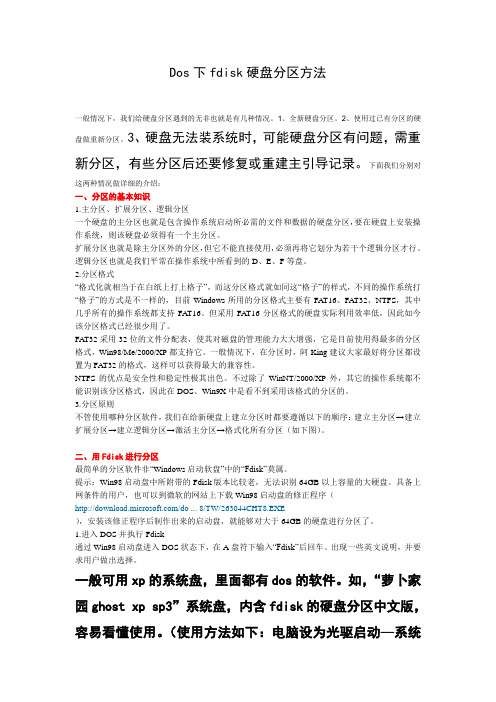
Dos下fdisk硬盘分区方法一般情况下,我们给硬盘分区遇到的无非也就是有几种情况。
1、全新硬盘分区。
2、使用过已有分区的硬盘做重新分区。
3、硬盘无法装系统时,可能硬盘分区有问题,需重新分区,有些分区后还要修复或重建主引导记录。
下面我们分别对这两种情况做详细的介绍:一、分区的基本知识1.主分区、扩展分区、逻辑分区一个硬盘的主分区也就是包含操作系统启动所必需的文件和数据的硬盘分区,要在硬盘上安装操作系统,则该硬盘必须得有一个主分区。
扩展分区也就是除主分区外的分区,但它不能直接使用,必须再将它划分为若干个逻辑分区才行。
逻辑分区也就是我们平常在操作系统中所看到的D、E、F等盘。
2.分区格式“格式化就相当于在白纸上打上格子”,而这分区格式就如同这“格子”的样式,不同的操作系统打“格子”的方式是不一样的,目前Windows所用的分区格式主要有FAT16、FAT32、NTFS,其中几乎所有的操作系统都支持FAT16。
但采用FAT16分区格式的硬盘实际利用效率低,因此如今该分区格式已经很少用了。
FAT32采用32位的文件分配表,使其对磁盘的管理能力大大增强,它是目前使用得最多的分区格式,Win98/Me/2000/XP都支持它。
一般情况下,在分区时,阿King建议大家最好将分区都设置为FAT32的格式,这样可以获得最大的兼容性。
NTFS的优点是安全性和稳定性极其出色。
不过除了WinNT/2000/XP外,其它的操作系统都不能识别该分区格式,因此在DOS、Win9X中是看不到采用该格式的分区的。
3.分区原则不管使用哪种分区软件,我们在给新硬盘上建立分区时都要遵循以下的顺序:建立主分区→建立扩展分区→建立逻辑分区→激活主分区→格式化所有分区(如下图)。
二、用Fdisk进行分区最简单的分区软件非“Windows启动软盘”中的“Fdisk”莫属。
提示:Win98启动盘中所附带的Fdisk版本比较老,无法识别64GB以上容量的大硬盘。

DOS 下硬盘分区命令dos下硬盘分区命令DOS下的硬盘分区命令1.将步骤一制作的启动盘放入,重新引导计算机;2.在A:>提示符下输入fdisk→ 系统将提示“是否要启用大磁盘支持(Y/N)”如果选择[y]→则按照fat32格式进行分区。
主菜单出现:1.createprimarydospartition(创建主dos分区)2.setactivepartition(激活分区)3.deletepartitionorlogicaldosdrive(删除分区和逻辑分区)4.displaypartitioninformation(查看当前分区信息)3.进入主菜单后,可先选择“4.显示分区信息”查看当前分区信息;注意:如果您使用的是d2d机型(d2d机型是指在开机时可以通过按“f11”键恢复预装操作系统的机型),那么您会在当前分区信息中看到一个non-dos分区,分区卷标为:ibm_service,大小为硬盘的1%~3%左右,在分区时绝对不能删除该分区,也不能激活该分区,否则将无法进行系统恢复。
4.删除分区在主菜单选择3.deletepartitionorlogicaldosdrive→后出现1.删除主DOS分区2删除扩展DOS分区3删除扩展DOS分区中的逻辑驱动器4删除非DOS分区请按4,3,2,1的顺序删除,删除时屏幕出现如下警告(以删除逻辑驱动器为例)warning!datainadeletedlogicaldosdrivewillbelost.whatdrivedoyouwanttodelete[ d](在此处输入驱动器盘符)entervolumelabel[](在此处输入卷标)areyousure(y/n)[y](确认开始删除)删除后屏幕显示d:drivedeleted直至显示alllogicaldrivesdeletedintheextendeddospartition按esc继续此时屏幕显示nologicaldrivesdefineddrivelettershavebeenchangedordeleted按esc继续,直至删除所有分区5.创建分区:返回主菜单1创建primarydospartment→ 出现三个选项1 createprimarydospartition2。

dos底下分区格式化硬盘(DOS下硬盘分区及格式化的命令及步骤dos底下分区格式化硬盘(DOS下硬盘分区及格式化的命令及步骤今天自己的电脑出了些问题,操作系统怎么也无法安装,一直提示硬盘问题,,最后我居然忘记了-=Fdisk最基本的命令,所以今天发出来供大家参考!在DOS下硬盘分区及格式化的命令及步骤?硬盘分区(Fdisk)1 进入BIOS,将引导顺序设为“A: , C: , SCSI"目的:能用WIN98启动软盘引导系统。
2 进入启动菜单。
选择启动方式。
Microsoft windows98 startup Menu 中方大意:1) Start windows98 setup from CD-ROM. 1.从光驱直接安装win98 2) Start computerwith CD-ROM support 2.引导系统并加载光驱3) Start computer without CD-ROM support 3. 引导系统并不加载光驱Enter a chine 3输入选择:一,选择“3”引导进入系统二,屏幕显示DOS提示盘符“A : \ >"键入“Fdisk" 命令3,选择FAT标准执行FDISK命令Your computer has a .......... do not enable Carye drige support Do you mish to enable large disk appoint (Y\N)...[Y] 中文大意如果硬盘容量大于512mb时,将可以使用FAT32分区(突破2G限制)管理大硬盘。
警告:如果使用FAT32模式建立分区,那么DOS 6.X和Win NT系统将无法读,写所建立的逻辑盘(FAT32模式)。
你将使FAT32模式分区吗(Y\N)? [Y] (回车同意使用, 输入“N”不用)注:一般情况下应使用FAT32标准。
如果不使用FAT32而使用FAT16文件标准(在执行FDISK命令的上图中选择“N"),那么所建立的每个分区容量不能超过2G。
DOS下Disk Genius(分区图文教程)DOS 下Disk Genius (diskgen 、diskman) (分区图文教程)DiskGen介绍现在可供选用的硬盘分区工具软件很多,但基本上都是“外国货”,只有被誉为分区小超人的DISKMAN是地地道道的国货。
DISKMAN以其操作直观简便的特点为菜鸟级电脑用户所喜爱,但在近两年的时间里,DISKMAN的版本一直停留在,总不见作者推出升级版本,不免让人为它担心。
现在,版本的DISKMAN终于出现了,仍然是免费软件,只是名子改成了Disk Genius。
经过近两年的潜心“* **”,DiskGenius的“功力”确实不可当日而语,它不仅提供了基本的硬盘分区功能(如建立、激活、删除、隐藏分区),还具有强大的分区维护功能(如分区表备份和恢复、分区参数修改、硬盘主引导记录修复、重建分区表等);此外,它还具有分区格式化、分区无损调整、硬盘表面扫描、扇区拷贝、彻底清除扇区数据等实用功能。
虽然Disk Genius功能更强大了,但它的身材依然“苗条”,只有区区143KB。
一、硬盘分区未建立分区的硬盘空间(即自由空间)在分区结构图中显示为灰色,只有在硬盘的自由空间才能新建分区。
如图1。
分区参数表格的第0~3项分别对应硬盘主分区表的四个表项,而将来新建立的第4、5、6…以后的项分别对应逻辑盘D、E、F…等。
当硬盘只有一个D OS主分区和扩展分区时(利用FDISK进行分区的硬盘一般都是这样的),“第0项”表示主分区(逻辑盘C)的分区信息,“第1项”表示扩展分区的信息,“第2、第3项”则全部为零,不对应任何分区,所以无法选中。
笔者曾在某网站论坛上发现一张有关DISKMAN疑问的帖子,询问有没有办法将分区参数表格中全部为零的“第2项、第3项”删除掉,这当然是不可能的,发帖者显然对硬盘分区知识缺乏了解。
想真正弄懂分区参数表格中各项的意义,必须了解硬盘分区表链结构,建议有兴趣的朋友多找一些相关资料看看。
前言:Norton PartitionMagic 8.0DOS繁体相对8.05汉化版来说,一个DOS下操作,一个在windows操作,各有各的好处.DOS版的在DOS下操作会麻烦一点,但是安全性会比windows版本的来要高.不会轻易的搞丢数据和分区等.8.05汉化版不支持2003 LINUX 2000服务器版.因此在这些操作系统里无法使用pq8.05汉化版,所以这个时候就可以用pq8.0DOS繁体版来操作.8.05汉化版可以在windows使用,适合新手使用.一些新手怕进入DOS,怕使用DOS,那么8.05在汉化版正好满足了你们的要求.好了就讲到这里。
我们怎么找到这个工具呢,很简单,如果你有盗版的系统盘,它上面就有。
这是我找的盗版系统盘,下面第七个PQ-图形分区工具就是了。
DOS下是不支持USB口鼠标的,P/S2的鼠标支持的,USB鼠标的朋友,可以用键盘来操作键盘操作的按键是Alt和上下左右键头及回车和Tab等键如果你有两个硬盘,那么就用鼠标或者键盘选择磁碟D,选择你要处理的分区,这里只有一个硬盘,所以无法选择,请看图片一.调节大小/移动分区这里以调节E盘的大小为例这个我们在上面windows里操作已经讲过了,原来是一样的,只不过这个是在DOS下操作,呵呵请看图片然后会激活下面的图片。
这里我们其他的不用管,只要设置新的大小和上面windows里的PQ里的新建容量是一样的输入我们要划分的磁盘大小。
这里我们把零头省略。
1537.4M 就看做1500M 而1G等于1024MB等于1024*1024K,这里我们看做1G等于1000MB,这样比较好计算。
这里我们要输入的新的大小是,是该磁盘总空间减去你要分的分区大小的值。
比如总共的是1500MB,你想要分出1000MB的空间来,就是1500-1000=500,这里的新的大小就输入500,输入前,先删除1537.4这个值,不要选中1537.4然后在上面输入500,这样操作不好,为什么呢,我们在windows里操作的时候已经讲过了。
硬盘分区的图解教程。
1、在DOS下用FDISK工具分区的图解2、用PQ 8.05 中文版分区的图3、用DM万用版9.56 分区的图解4、快速把硬盘分成四个区的图解5、在windows下给新硬盘分区图解6、用系统自带工具在安装系统时给新硬盘分区图解7、iskgenius单机右键选择灰色,建立新分区中分“逻辑分区”。
即:主磁盘分区→C盘系统盘,拓展磁盘分区→逻辑分区→D、E、F……盘先建主磁盘分区,在建拓展磁盘分区。
如图在拓展磁盘分区中在分逻辑分区最终分区如图,NTFS分区和FAT32分区的颜色不一样的8、EisooDiskGenius使用图文教程是一款国产全中文硬盘分区表维护软件,仿效Windows纯中文图形界面,支持鼠标操作,提供比fdisk更灵活的分区操作、分区表重建功能,并具有磁盘管理、磁盘修复等强大功能。
DiskGenius软件作者李大海先生自加盟上海爱数软件公司后,根据用户反馈再度发力,推出完全在Windows下运行的DiskGenius V3.0版本,除保留原DOS版特色功能外,并新增加文件恢复、磁盘复制、虚拟硬盘管理等。
下面,大家就随我一起体验这款全新的磁盘利器吧。
一、安装简便,界面新颖Eisoo DiskGenius 3.0安装软件包大小为2.62MB,相比先前版本有不小的增容,安装比较简便,一步步按部就班就可以完成安装,所占的磁盘空间仅4.9MB。
安装向导安装目录单击桌面DiskGenius图标,启动软件后会发现,3.0新版主界面相比2.0有了很大的改进,显得更为大气,更新颖美观,磁盘分区信息、软件功能也是一目了然。
可以详细看到硬盘的型号、接口类型、柱面数、磁头数、总容量等信息。
DOS操作磁盘分区分区不想⽤分区⼯具,win系统⾃带的窗⼝磁盘管理⼯具有些功能⼜没有,可以尝试⼀下DOS”win+R“输⼊CMD,回车后进⼊DOS界⾯:1.使⽤"diskpart"命令,执⾏完毕后提⽰符会变成"DISKPART>" ;2.使⽤"list disk"命令可以查看本机硬盘列表;3.使⽤"select disk ###"可将⽬标磁盘设置为当前磁盘;("###"为⽬标磁盘的序号。
如果是"磁盘 2",命令就是"select disk 2")4.使⽤"list partition"可查看当前硬盘中的分区列表;5.使⽤"select partition ###"可将⽬标分区设置为当前的操作分区。
常⽤分区指令:使⽤"create partition primary"命令可以创建主分区;使⽤"create partition extended"命令可以创建扩展分区;使⽤"create partition logical"命令可以创建逻辑驱动器;使⽤"delete partition ###"命令可以创建逻辑驱动器;("###"为⽬标分区的序号)使⽤"active"命令可将选中的分区标记为活动的分区;使⽤"inactive"命令可将所选分区标为不活动;新⼿(⽐如说我)可以先⽤list和select命令熟悉下磁盘结构。
分区包括主分区和扩展分区,⼀个扩展分区可以包含多个逻辑驱动器。
diskpart指令集:ACTIVE - 将选中的分区标记为活动的分区。
ADD - 将镜像添加到⼀个简单卷。
首先你需要利用软盘或光盘启动盘启动计算机,下图是软盘启动后得到的画面:
在提示符后敲入命令fdisk,然后回车,将会看到以下画面:
画面大意是说磁盘容量已经超过了512M,为了充分发挥磁盘的性能,建议选用FAT32文件系统,输入“Y”键后按回车键。
现在已经进入了Fdisk的主画面,里面的选项虽然不多,但选项下面还有选项,操作时注意别搞混了
图中选项解释:
1、创建DOS分区或逻辑驱动器
2、设置活动分区
3、删除分区或逻辑驱动器
4、显示分区信息
选择“1”后按回车键,画面显示如下:
图中释义:
1、创建主分区
2、创建扩展分区
3、创建逻辑分区
一般说来,硬盘分区遵循着“主分区→扩展分区→逻辑分区”的次序原则,而删除分区则与之相反。
一个硬盘可以划分多个主分区,但没必要划分那么多,一个足矣。
主分区之外的硬盘空间就是扩展分区,而逻辑分区是对扩展分区再行划分得到的。
一、创建主分区(Primary Partition)
选择“1”后回车确认,Fdisk开始检测硬盘……
你是否希望将整个硬盘空间作为主分区并激活?主分区一般就是C盘,随着硬盘容量的日益增大,很少有人硬盘只分一个区,所以按“N”并按回车。
显示硬盘总空间,并继续检测硬盘……
设置主分区的容量,可直接输入分区大小(以MB为单位)或分区所占硬盘容量的百分比(%),回车确认。
主分区C盘已经创建,按ESC键继续操作。
二、创建扩展分区(Extended Partition)
回复至Fdisk主菜单,选择“1”继续操作。
这一步选“2”,开始创建扩展分区。
硬盘检验中,稍候……
惯上我们会将除主分区之外的所有空间划为扩展分区,直接按回车即可。
当然,如果你想安装微软之外的操作系统,则可根据需要输入扩展分区的空间大小或百分比。
扩展分区创建成功!按ESC键继续操作。
三、创建逻辑分区(Logical Drives)
画面提示没有任何逻辑分区,接下来的任务就是创建逻辑分区。
前面提过逻辑分区在扩展分区中划分,在此输入第一个逻辑分区的大小或百分比,最高不超过扩展分区的大小。
逻辑分区D已经创建。
如法炮制,继续创建逻辑分区。
逻辑分区E已经创建,按ESC返回。
当然,你还可以创建更多的逻辑分区,一切由你自己决定。
四、设置活动分区(Set Active Partition)
又回复至主菜单,选“2”设置活动分区。
只有主分区才可以被设置为活动分区!
选择数字“1”,即设C盘为活动分区。
当硬盘划分了多个主分区后,可设其中任一个为活动分区。
C盘已经成为活动分区,按ESC键继续。
五、注意事项
必须重新启动计算机,这样分区才能够生效;重启后必须格式化硬盘的每个分区,这样分区才能够使用。
六、删除分区
如果你打算对一块硬盘重新分区,那么你首先要做的是删除旧分区!因此仅仅学会创建分区是不够的!
删除分区,在Fdisk主菜单中选“3”后按回车键。
删除分区的顺序从下往上,即“非DOS分区”→“逻辑分区”→“扩展分区”→“主分区”。
注意:除非你安装了非Windows的操作系统,否则一般不会产生非DOS分区。
所以在此选先选“3”。
输入欲删除的逻辑分区盘符,按回车确定。
敲入该分区的盘符(卷标),无则留空。
按“Y”确认删除。
如是,可将所有逻辑分区删除。
返回到主菜单,再次选“3”,预备删除扩展分区。
Dos下的format命令是用来进行格式化的。
FORMAT A:或c:, d:等等,后面可以加一些参数
比如FORMAT A: /S 这是格式化并追加系统。
也就是制作一个简单的启动盘。
如果给硬盘进行格式化
可以使用FORMAT C: /S /Q
其中,/S是追加系统,/Q是快速格式化。
具体后面的参数有很多。
FORMAT /?这个命令可以让所有的命令参数都显示出来。
(如果过程中提示输入卷标,可以通过vol命令查询)
1,格式化磁盘可以选,如快速格式化c盘
format c:/q
2,完全格式化,当然会清除dos(绝大多数电脑)。